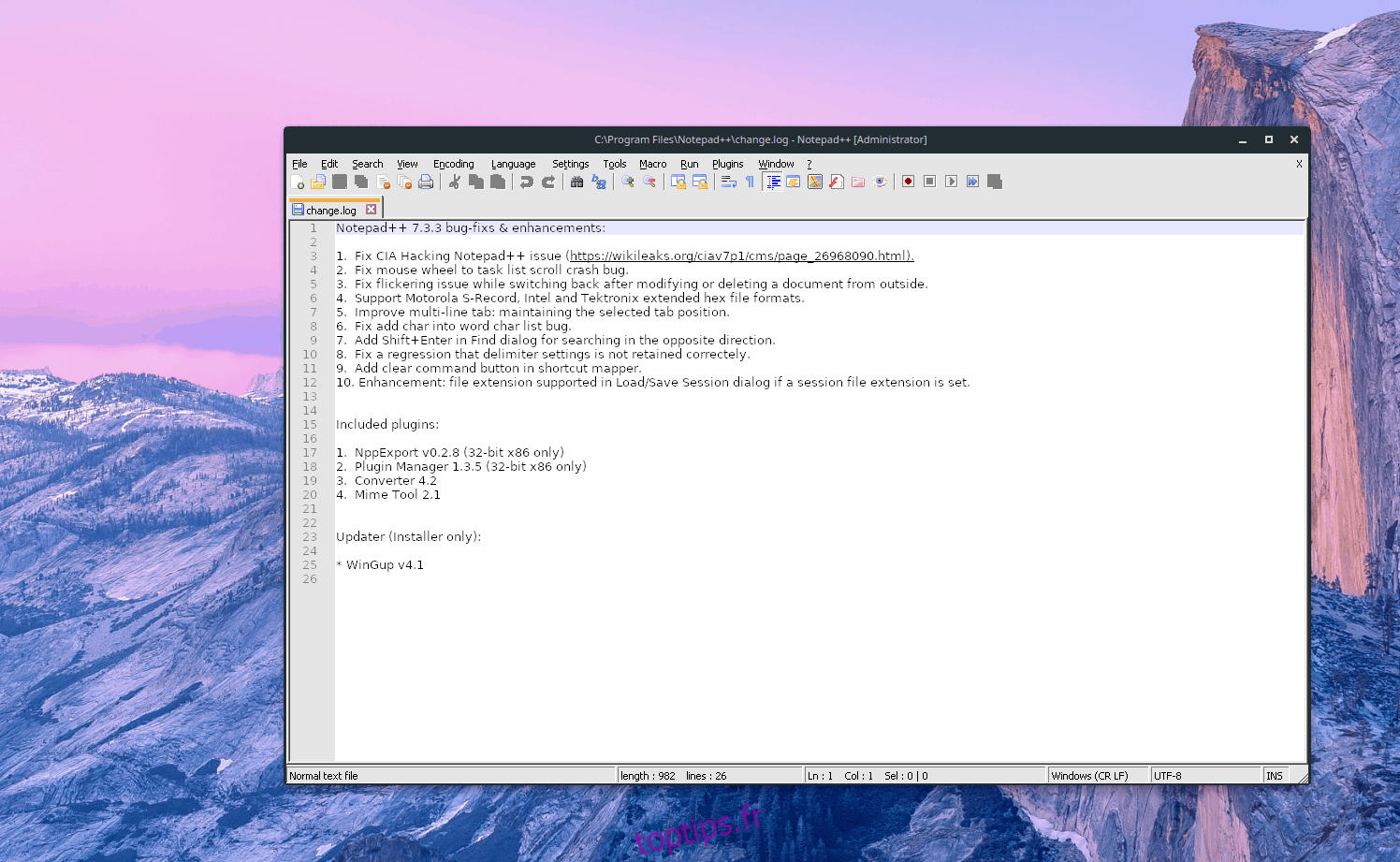L’utilisation de logiciels Windows sur des systèmes Linux est devenue une réalité grâce à des technologies telles que Wine. Cependant, Wine peut s’avérer complexe pour les utilisateurs novices, qui peinent souvent à comprendre comment faire fonctionner leurs applications Windows préférées sous Linux.
Une solution plus accessible consiste à privilégier CrossOver au traditionnel Wine. Cet outil s’appuie sur les points forts de Wine, tout en ajoutant une interface conviviale qui permet de configurer automatiquement un grand nombre de programmes, de jeux et d’applications Windows en un seul clic.
Installation de CrossOver
CrossOver Office n’est pas un logiciel gratuit. Son installation n’est donc pas aussi simple que de chercher « CrossOver » dans le gestionnaire de logiciels et de cliquer sur « Installer ». Pour utiliser ce logiciel, il est nécessaire d’acquérir une licence.
Une version d’essai de 14 jours est disponible pour ceux qui souhaitent tester CrossOver Office gratuitement. Pour installer cette version d’évaluation, suivez les instructions ci-dessous, adaptées à votre distribution Linux.
Ubuntu et Debian
CrossOver bénéficie d’une excellente compatibilité avec les distributions Ubuntu, Debian et leurs dérivés.
Pour lancer l’installation sur votre PC Ubuntu ou Debian, rendez-vous sur la page de téléchargement officielle pour Linux. Sur la page de téléchargement, sélectionnez « Ubuntu, Mint ou autre Debian » dans le menu déroulant « Distribution Linux ».
Après avoir choisi votre distribution, saisissez votre prénom et votre adresse e-mail, puis cochez la case « Je ne suis pas un robot » pour démarrer le téléchargement du fichier DEB.
Une fois le téléchargement terminé, ouvrez une fenêtre de terminal et utilisez la commande CD pour vous rendre dans le dossier ~/Downloads.
cd ~/Downloads
Depuis le dossier ~/Downloads, installez CrossOver à l’aide de la commande dpkg.
sudo dpkg -i crossover_*.deb
Il peut arriver que l’installation du paquet DEB de CrossOver via le terminal génère des erreurs de dépendances. Si cela se produit, corrigez-les avec la commande apt install.
sudo apt install -f
Arch Linux
Bien qu’il n’existe pas de page de téléchargement officielle pour Arch Linux, les utilisateurs peuvent accéder à CrossOver Office via l’AUR grâce à la communauté. Pour installer via l’AUR, ouvrez un terminal et saisissez les commandes ci-dessous.
Attention : l’installation de CrossOver via l’AUR peut présenter des difficultés, car elle ne bénéficie pas d’un support officiel des développeurs. En cas de problème, il peut être judicieux de suivre plutôt les instructions pour « Linux générique ».
sudo pacman -S base-devel git git clone https://aur.archlinux.org/crossover.git cd crossover makepkg -si
Fedora et OpenSUSE
Les utilisateurs de Fedora, OpenSUSE, ainsi que d’autres distributions Linux basées sur RedHat, peuvent installer CrossOver Office en se rendant sur la page de téléchargement Linux officielle. Sélectionnez « Red Hat, Fedora ou autre Linux basé sur RPM ».
Remplissez les informations requises sur la page et cliquez sur le bouton de téléchargement. Après avoir téléchargé le fichier RPM de CrossOver sur votre PC Linux, ouvrez un terminal et utilisez la commande CD pour aller dans le dossier ~/Downloads.
cd ~/Downloads
Installez CrossOver en utilisant Fedora DNF ou OpenSUSE Zypper.
Fedora
sudo dnf install crossover-17.5.1-1.rpm
OpenSUSE
sudo zypper install crossover-17.5.1-1.rpm
Linux générique
Vous avez besoin d’installer CrossOver Office sur une distribution Linux qui n’utilise ni Arch, ni Debian, ni RedHat comme base ? Dans ce cas, il vous faudra télécharger le fichier BIN générique pour que CrossOver Office fonctionne. Pour le télécharger, visitez la page de téléchargement officielle, remplissez les informations demandées et cliquez sur le bouton « télécharger ».
Une fois le fichier BIN téléchargé sur votre PC Linux, vous pouvez commencer à utiliser la ligne de commande. Ouvrez un terminal et utilisez-le pour vous rendre dans le dossier ~/Téléchargements.
cd ~/Downloads
Depuis le dossier ~/Downloads, mettez à jour les permissions du fichier BIN de CrossOver afin qu’il puisse être exécuté en tant que programme.
sudo chmod +x install-crossover-*.bin
Lancez la boîte de dialogue d’installation avec :
./install-crossover-*.bin
L’exécution de cette commande lancera un assistant d’installation de CrossOver. Suivez les instructions attentivement, car il vous expliquera comment installer le logiciel sur votre PC Linux.
Utilisation de CrossOver
Ouvrez le centre d’applications sur votre bureau Linux, cherchez « CrossOver » et lancez-le. Une fois l’application ouverte, cliquez sur le bouton « Installer le logiciel Windows » pour commencer.
Installer un logiciel Windows avec CrossOver ne consiste pas à télécharger un ancien fichier EXE et à le charger. Les utilisateurs exploitent plutôt la base de données de fichiers de configuration de CrossOver pour faciliter le chargement des programmes.
Pour installer un programme Windows dans CrossOver, saisissez son nom dans la barre de recherche. Lorsque le programme souhaité apparaît, cliquez sur le résultat.
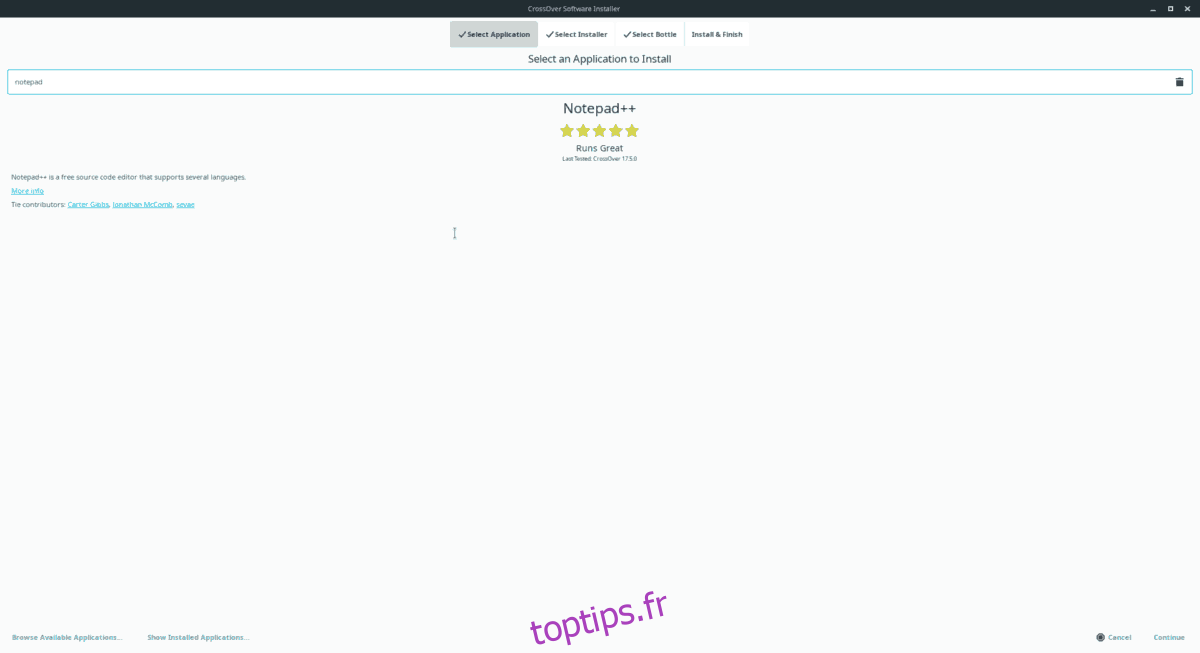
Démarrez l’installation en cliquant sur « continuer », puis sur « installer ». CrossOver téléchargera, configurera et paramètrera automatiquement votre programme Windows pour qu’il fonctionne sous Linux.
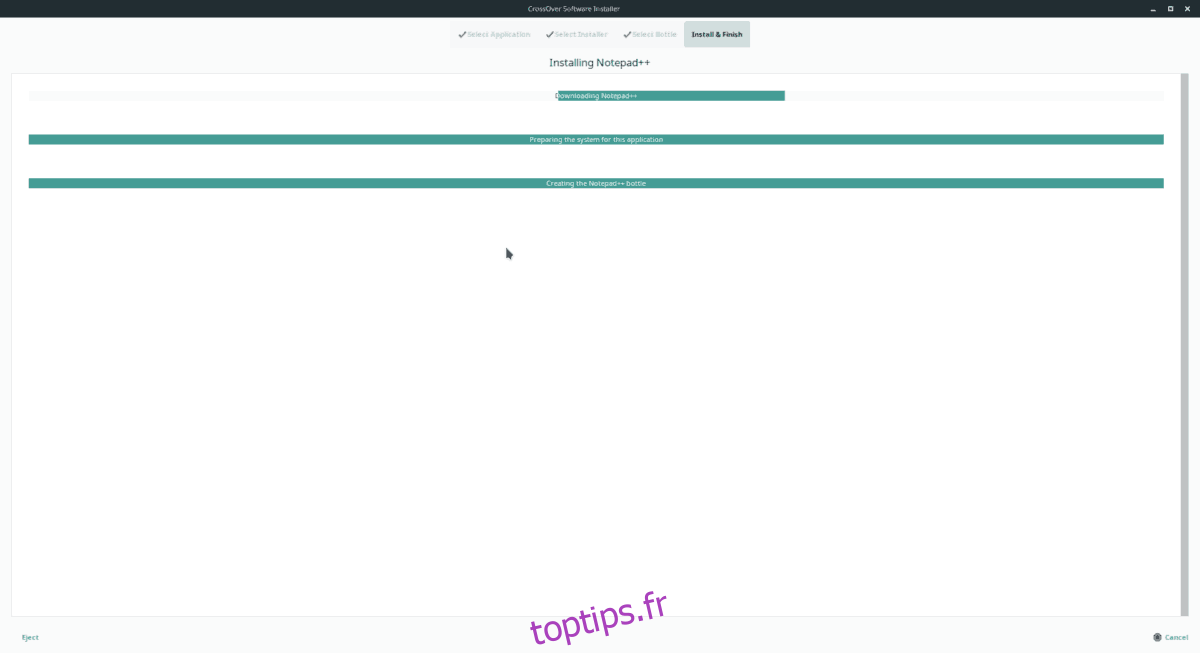
Une fois le processus terminé, votre application CrossOver sera accessible via « Applications Windows » dans le menu de votre programme.